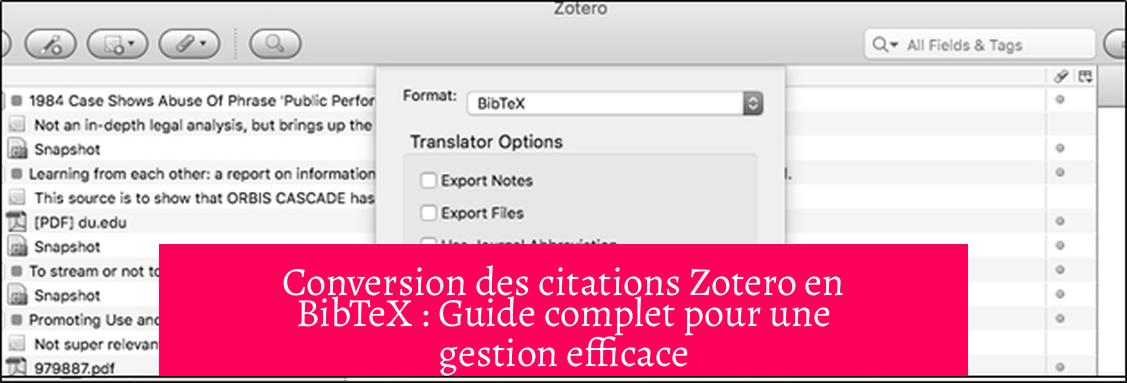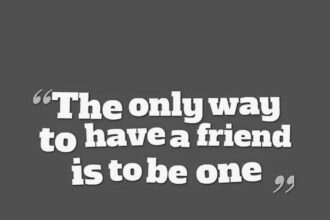Conversion des citations Zotero en BibTeX
Zotero permet d’exporter et d’importer des citations au format BibTeX, facilitant ainsi l’utilisation des références dans des documents LaTeX. Ce processus implique plusieurs étapes et méthodes qui optimisent la gestion bibliographique pour les utilisateurs travaillant avec des fichiers .bib ou souhaitant intégrer leurs références dans des manuscrits scientifiques.
Importer des fichiers BibTeX dans Zotero

Zotero accepte directement l’importation de fichiers BibTeX (.bib) via la fonction Importer. L’utilisateur peut sélectionner le fichier sur disque ou copier une entrée BibTeX depuis un autre source, puis utiliser Importer depuis le presse-papier. Cette méthode est efficace pour incorporer rapidement des références isolées ou groupées.
Procédure d’import depuis le presse-papier
- Sélectionner et copier le texte BibTeX (CTRL+C).
- Dans Zotero, accéder à Fichier > Importer depuis le presse-papier.
- La référence est ajoutée automatiquement, prête à être éditée selon les besoins.
Il est important de vérifier la syntaxe de l’entrée BibTeX avant import, notamment la présence de toutes les accolades fermantes. Un fichier BibTeX incorrect ne sera pas importé.
Limites de l’importation
Zotero ne met pas à jour automatiquement les éléments existants via import BibTeX. Il crée toujours de nouveaux éléments, ce qui peut entraîner des doublons. L’utilisateur doit alors fusionner manuellement dans la vue des doublons ou associer les documents PDF selon les références importées.
Exporter des citations BibTeX depuis Zotero
Pour extraire une bibliothèque ou des références sélectionnées au format BibTeX, Zotero offre une fonction d’export. Depuis le menu, choisir Exporter la bibliothèque ou Exporter les éléments sélectionnés, puis sélectionner le format BibTeX. Le fichier généré .bib peut être utilisé directement dans des projets LaTeX.
Intégration des références BibTeX dans LaTeX
LaTeX utilise BibTeX pour gérer les citations et la bibliographie via un fichier distinct (.bib). Pour lier un fichier BibTeX exporté à un document LaTeX, insérer dans la source :
- \bibliographystyle{style} dans le préambule pour définir le style bibliographique.
- \bibliography{nom_du_fichier} à l’endroit du document où afficher la bibliographie.
Les références se citent avec \cite{clé} en utilisant les clés présentes dans le fichier .bib.
Compiler le document exige de suivre un ordre précis : exécuter LaTeX, puis BibTeX, puis deux passages de LaTeX pour actualiser les citations.
Gestion des caractères spéciaux et formats dans BibTeX
Certains caractères spéciaux propres à LaTeX (ex. #, $, %, &, _, {, }, ~, ^, \) doivent être échappés avec un antislash (\) dans le fichier BibTeX. Zotero applique souvent cette correction à l’export, mais une vérification manuelle reste recommandée, notamment pour les tildes, accents et barres obliques inverses.
Pour les noms d’auteur organisationnels et les titres contenant des majuscules spécifiques, il est nécessaire de mettre les champs entre accolades ({}) pour éviter que BibTeX n’altère la casse ou n’interprète mal les noms. Par exemple :
author = {{Institute of Electrical Engineers}}, title = {{IEE Proceedings}},
Outils complémentaires pour gérer BibTeX avec Zotero
Better BibTeX (BBT) est un plugin puissant facilitant la gestion avancée des références BibTeX, notamment la création automatique de clés et le réglage de la copie rapide en format BibTeX directement dans Zotero.
Zotero 7 (en version beta) permet de paramétrer la fonction copie rapide (« Quick Copy ») en BibTeX ou variantes BBT, rendant simple la récupération instantanée des références au format voulu. Cela accélère l’insertion dans des documents techniques ou scientifiques.
Solutions alternatives pour importer des références
- Utiliser le bouton Save to Zotero dans les navigateurs via le connecteur Zotero, notamment sur Google Scholar.
- Recourir à des outils comme Publish or Perish pour exporter en lot des fichiers BibTeX depuis Google Scholar quand l’export direct est limité.
- Employer les moteurs de recherche compatibles avec Zotero (comme DuckDuckGo avec commandes spécifiques) pour importer rapidement les métadonnées.
Résumé des points clés
- Zotero peut importer des .bib via fichier ou presse-papier, mais ne met pas à jour les entrées existantes.
- L’export BibTeX est accessible pour des bibliothèques entières ou références sélectionnées.
- Les caractères spéciaux doivent être échappés ; noms d’organisations et titres sensibles à la casse doivent utiliser des accolades.
- La liaison avec LaTeX se fait via les commandes \bibliographystyle et \bibliography, avec une compilation correcte.
- Better BibTeX améliore considérablement la gestion et copie rapide des citations en BibTeX.
- Utiliser le connecteur Zotero pour une capture facile depuis les moteurs et bases en ligne.
Comment gérer vos citations Zotero vers BibTeX sans perdre la tête
Transformer vos précieuses citations Zotero en BibTeX, simple comme bonjour ? Oui… mais parfois un peu moins qu’un jeu d’enfant. Si vous êtes chercheur, étudiant ou simplement fanatique de bibliographies bien ordonnées, vous savez que le passage de Zotero vers BibTeX peut être un vrai parcours du combattant. Pourtant, la surprise, c’est qu’avec les bonnes astuces, ça roule comme sur des roulettes — et même mieux qu’avec certaines roulades.
Allez, on part à la découverte de cet univers parfois un peu geek mais tellement utile. Vous verrez que chaque étape, chaque petit détail compte, et que la qualité de vos citations peut faire la différence entre un bibliographie digne d’un Nobel… ou d’un étudiant pressé.
1. L’art (mais pas la magie) d’importer un fichier BibTeX dans Zotero
Importez un fichier .bib dans Zotero ? Très simple en théorie, parfois capricieux dans la pratique. Pour réussir à coup sûr, prêtez attention à la syntaxe du fichier BibTeX : une accolade fermante manquante et tout s’effondre.
“Le problème le plus classique : un oubli de la dernière accolade fermante ‘}’. Sans ça, Zotero boude et n’importe rien n’entre. Ajoutez-la, et la magie opère.”
Les méthodes d’importation ? Deux solutions sont très efficaces :
- L’importation directe via Fichier > Importer où vous sélectionnez le fichier .bib depuis votre disque dur.
- L’importation depuis le presse-papiers. Vous copiez un ou plusieurs entrées BibTeX (CTRL+C), puis dans Zotero, Fichier > Importer depuis le presse-papiers. Facile, rapide, pratique.
Pour les plus têtes-en-l’air, aucune panique si vous n’avez pas retenu le raccourci clavier super secret CTRL+SHIFT+ALT+I… Une glissade vers Fichier > Importer depuis le presse-papiers fait le job tout aussi bien. Oui, Zotero n’est pas encore devenu tactile.
2. Exporter et contourner les difficultés avec Google Scholar (et les miracles de Publish or Perish)
Exporter vos références de Google Scholar en masse, c’est un peu comme jouer à cache-cache avec vos données : la plateforme ne facilite pas la tâche. Pour les bibliophiles déterminés, la solution vient du logiciel Publish or Perish (PoP).
Ce dernier récupère toute la liste de vos publications (ou d’un auteur) sur GS, puis crée un fichier avec toutes les données triées à l’adresse pratique d’un .bib. Oui, il faut installer un logiciel et changer un peu vos habitudes, mais c’est un passe-partout indispensable pour éviter de copier-coller un à un.
Un utilisateur enthousiaste partage même son fichier généré prêt à l’emploi, preuve que ce système marche plutôt bien : exemple ici.
3. Vérifier et corriger vos métadonnées : parce que la qualité compte
Une fois vos entrées BibTeX dans Zotero, ne pensez pas que tout est parfait. La précision des métadonnées peut varier significativement, surtout si votre source n’est pas un article de journal.
“Pour les articles, c’est plutôt propre, mais dès qu’on parle de rapports, cas juridiques, ou autres formats, attendez-vous à devoir finir à la main.”
Pas de panique, ce travail de vérification est normal. Mieux vaut perdre quelques minutes à ajuster une ou deux infos qu’à publier un bibliographie truffée d’erreurs embarrassantes. Zotero vous laisse la porte grande ouverte pour modifier dans votre bibliothèque les entrées importées, que ce soit pour des auteurs mal orthographiés, des titres écrits en caps lock (parfois choquant), ou encore des dates mal placées.
4. La limite : impossibilité d’actualiser une entrée existante via BibTeX
Important à savoir, Zotero ne propose pas d’option miracle pour mettre à jour une entrée déjà présente dans votre bibliothèque lorsque vous importez un BibTeX. Au lieu de cela, chaque import crée une nouvelle entrée.
Alors, si vous importez à plusieurs reprises les mêmes données, préparez-vous à un festival de doublons. Heureusement, Zotero dispose d’un outil pour y mettre bon ordre sous l’onglet “Afficher les doublons”.
Astuce pratique : vous pouvez glisser un PDF existant d’une entrée vers sa copie fraîchement importée, puis fusionner les doublings. Pas sexy, mais efficace.
5. L’alternative web : Zotero Connector, votre assistant bibliographique
Si le boulot semble trop manuel, le fameux Zotero Connector—cet outil pour votre navigateur—rentre en jeu. Sur Google Scholar ou d’autres plateformes, un clic sur “Enregistrer dans Zotero” fait apparaître automatiquement la référence complète.
Parfois, il suffit de surfer normalement et de sauver vos références sans passer par des manipulations manuelles à la BibTeX. Moins de clic, moins d’erreurs et mieux pour la productivité.
Pour les plus audacieux, DuckDuckGo avec ses “bangs” (« !gsc » pour Google Scholar, « !xref » pour CrossRef) vous amène rapidement à la page où vous pouvez cliquer sur le connecteur Zotero, évitant des recherches fastidieuses.
6. Une petite piqûre de rappel sur BibTeX et LaTeX : comment les faire communiquer
Réfléchissons un instant à la relation entre Zotero, BibTeX et LaTeX. Ce trio forme le trio gagnant quand vous écrivez en LaTeX : le fichier .bib contient vos références, Zotero vous aide à alimenter ce fichier, et LaTeX s’occupe de mettre en page tout ça.
Pour que LaTeX joue bien le jeu, deux commandes s’imposent :
\bibliographystyle{style} \bibliography{filename}
La première décide à quoi ressemblera votre bibliographie (style de citation), la seconde dit où l’insérer dans le document. Sans ces deux-là, pas de citation convenable.
Lorsque vous souhaiter citer dans votre texte, vous ajouterez la commande :
\cite{cle_citation}
où “cle_citation” correspond à la clé d’identification dans votre fichier .bib. La clé peut ressembler à desi11 ou premierauteur_titre_annee, comme dans l’exemple :
@article{desi11, volume = {63}, number = {02}, month = {March}, author = {S Deo and R Kumar and S Rath and U S Karmakar and M Goetz}, address = {Hyderabad`}, title = {Planning for HIV Screening, Testing and Care at the Veterans Health Administration}, publisher = {Indian School of Business}, year = {2015}, journal = {Operations Research}, pages = {287–304}, keywords = {Routine HIV screening, budget constraint, healthcare operations}, url = {http://eprints.exchange.isb.edu/11/}, abstract = {We analyzed the planning problem for HIV screening, testing and care…} }
Pas mal, non ?
7. Attention aux caractères spéciaux et aux formats dans vos fichiers BibTeX
Un conseil de pro : LaTeX est comme un enfant sensible à l’orthographe. Certains caractères utilisés dans votre champ de citation doivent être corrigés ou échappés.
| Caractère | Commande LaTeX correspondante |
|---|---|
| # | \# |
| $ | \$ |
| % | \% |
| & | \& |
| _ | \_ |
| {} | \{ \} |
| ~ | \~{} |
| ^ | \^{} |
| \ | $\backslash$ |
Zotero tente de s’en occuper automatiquement, mais c’est perfectible. Par exemple, les tildes (~) ne se comportent pas toujours correctement et peuvent provoquer des erreurs au moment de la compilation LaTeX.
Pour régler ça, un petit coup d’œil dans votre fichier bib avant compilation peut vous sauver des cheveux blancs.
8. Petits détails qui changent tout : noms d’auteurs et titres
Non, votre “Institute of Electrical Engineers” n’est pas un certain “M. Institute of Electrical Engineers”. Pour BibTeX, qui est un peu littéral, il faut entourer ce genre de noms d’organisation avec des accolades ou des guillemets :
author='{Institute of Electrical Engineers}’
Sinon c’est la lecture littérale de BibTeX et vos bibliographies risquent d’être farfelues.
Même chose pour les titres avec majuscules sensibles, comme des acronymes :
title='{IEE Proceedings}’
Sinon, BibTeX mettra tout en minuscules sauf la première lettre, ce qui est… regrettable.
9. Mieux vivre avec Zotero et BibTeX grâce aux plugins
Si vous en avez marre des bidouilles manuelles constantes, le plugin Better BibTeX (BBT) est une bénédiction. Il facilite grandement la gestion des clés, permet d’exporter en plusieurs variantes BibTeX, et veille à ce que vos citations soient compatibles avec LaTeX. Bonus : vous pouvez paramétrer la fonction “Quick Copy” de Zotero 7 pour qu’elle copie directement au format BibTeX, paf, dans votre presse-papiers. Trop fort.
10. Conclusion : entre rigueur et astuces, la danse Zotero-BibTeX continue
Au final, convertir des citations Zotero en BibTeX est une opération très accessible, mais qui demande un minimum d’attention et d’organisation. On évite les erreurs avec une syntaxe propre, on prépare à l’avance ses exports, on patiente un peu pour corriger la qualité des métadonnées, et on peut même profiter d’outils automatisés.
Vous avez maintenant toutes les cartes en main pour que votre bibliographie soit aussi impeccable que votre manuscrit. Prêt à devenir le Mozart de vos citations ?
Résumé rapide pour les pressés :
- Importez BibTeX dans Zotero via fichier ou presse-papiers, attention aux accolades fermantes.
- Google Scholar impose un petit détour via Publish or Perish pour l’export batch.
- Vérifiez et corrigez toujours vos métadonnées importées.
- Pas d’update direct sur entrées existantes : fusionnez les doublons manuellement.
- Alternatives pratiques : Zotero Connector et DuckDuckGo “bangs”.
- En LaTeX, liez votre fichier .bib avec \bibliographystyle{} et \bibliography{}.
- Attention aux caractères spéciaux et formatage spécifique dans BibTeX.
- BBT est l’arme secrète pour une gestion BibTeX fluide.
Et voilà, le tour est joué. La meilleure citation est celle que vous maîtrisez !
Comment importer un fichier BibTeX dans Zotero ?
Utilisez le menu Fichier > Importer dans Zotero. Vous pouvez aussi copier une entrée BibTeX dans le presse-papiers et utiliser l’option « importer depuis le presse-papiers ». Assurez-vous que le fichier est bien formaté, notamment avec toutes les accolades fermantes.
Peut-on mettre à jour les références Zotero en important un fichier .bib ?
Non, l’import crée toujours de nouvelles entrées. Pour fusionner, il faut utiliser la vue des doublons ou glisser-déposer un PDF existant sur une nouvelle entrée afin de regrouper les données manuellement.
Comment exporter des références Zotero au format BibTeX ?
Sélectionnez une bibliothèque ou des références, faites un clic droit, puis choisissez « Exporter les éléments sélectionnés… ». Sélectionnez le format BibTeX et sauvegardez le fichier dans le dossier désiré.
Comment utiliser Zotero avec LaTeX et BibTeX ?
Exportez une bibliothèque ou des références au format .bib. Dans votre document LaTeX, utilisez les commandes \bibliographystyle{style} et \bibliography{filename} pour inclure la bibliographie.
Comment copier rapidement une citation au format BibTeX dans Zotero 7 ?
Dans Zotero 7, réglez la copie rapide (Quick Copy) sur BibTeX dans les préférences. Ensuite, dans la fiche d’un article, utilisez le raccourci Ctrl-Shift-C pour copier l’entrée bibliographique au format BibTeX.